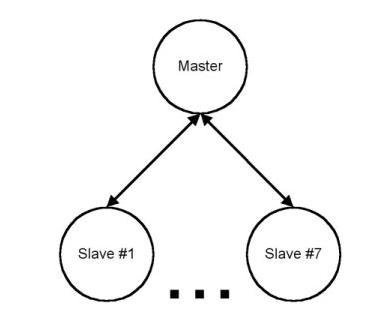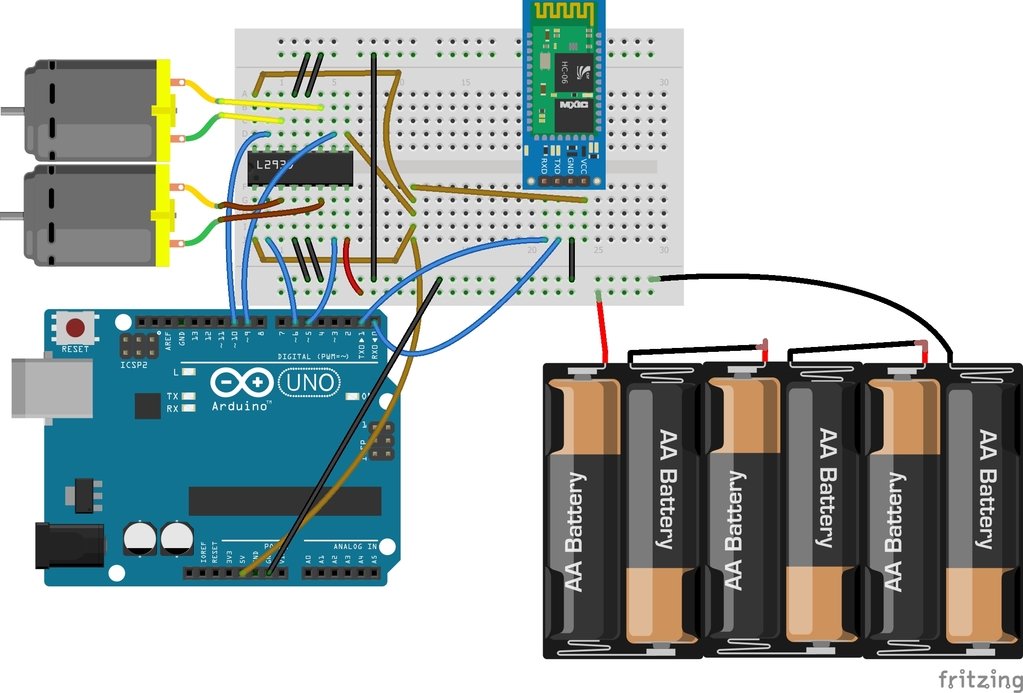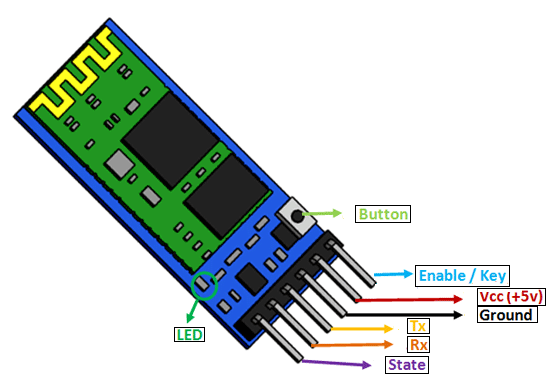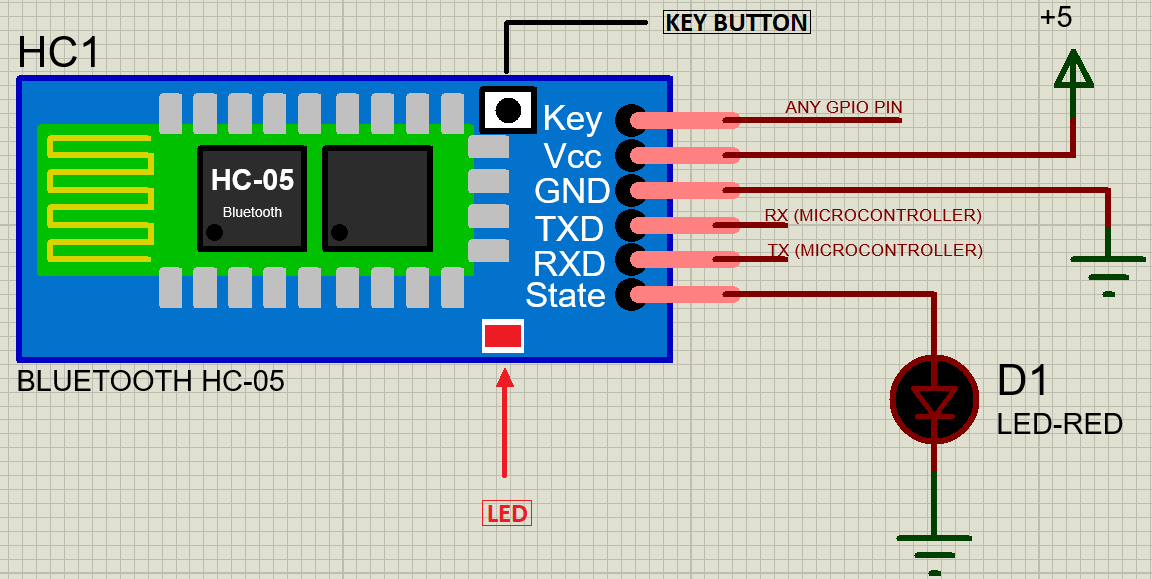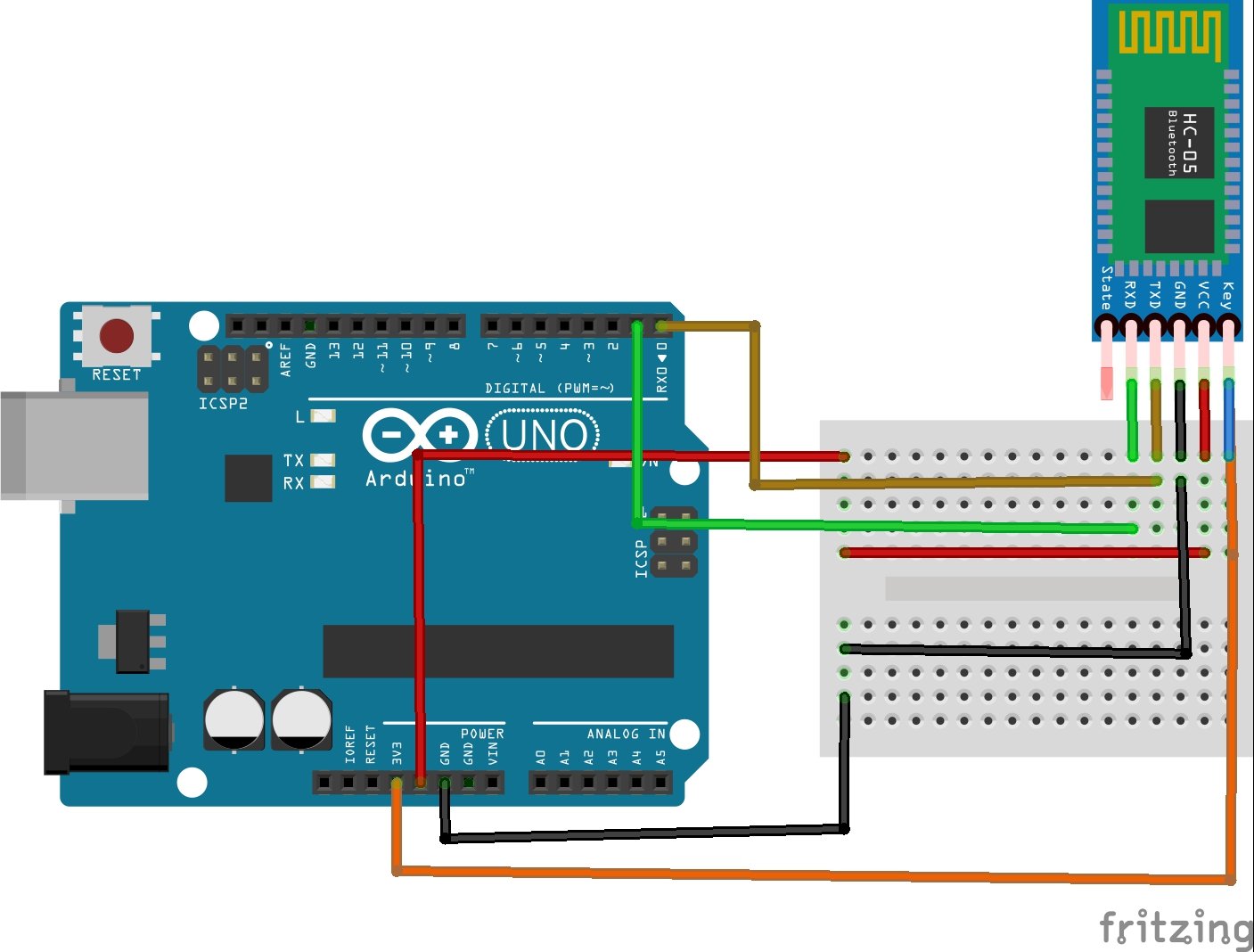ARDUINO ETHERNET SHIELD
ARDUINO ETHERNET SHIELD'A GİRİŞ
Ethernet Shield, Ethernet kütüphanesini kullanarak Arduino kartına internet bağlantısı sağlar. Bu kalkanı internete bağlanmak üzere yapılandırmamıza yardımcı olacak skeçler (IDE'de yazılmış Arduino programı) yazmak için bu Ethernet kütüphanesini kullanabiliriz. Bu shield, Arduino kartlarının hemen hemen tüm versiyonları ile uyumludur. Panomuzun internet bağlantısı sağlayarak dünya çapında veri almasını ve göndermesini sağlar. SD kart seçeneği de mevcuttur ve bu kartı SD kütüphanesini kullanarak yazıp okuyabiliyoruz. Sadece projenizin internete bağlanmasına izin vererek sonsuz sayıda olasılık sağlanır.
Bu kalkan, 16 KB dahili tampon alanına sahip Wiznet W5100 çip Ethernet'e dayanır. Aynı anda 4 soket bağlantısını destekleyebilir. Bu çip, hem internetin taşıma katmanı protokolünü, yani TCP (iletim kontrol protokolü) ve UDP (kullanıcı datagram protokolü) kapasitesine sahip bir ağ IP yığını sağlar. TCP, UDP'ye kıyasla mesajların taşınması için daha güvenilir bir hizmet sağlar ve bu 2 protokolün çok daha fazla özelliği vardır, ancak şu anda bu makaledeki endişemiz bu değil. Sadece bu kalkan aracılığıyla pano internet bağlantımızı sağlamaya odaklandık.
Bu kalkanın yeni sürümü, 32 KB arabellek boyutuna sahip W5500 Ethernet yongasına dayanır, otomatik anlaşmayı destekler ve I2C, UART arayüzünü destekler. Ethernet kalkanını Arduino kartına bağlamak için uzun tel çözgü başlıklarını kullanarak pin düzenini sağlam tutar ve diğer kalkanlar bunun üzerine istiflenebilir.
Arduino Ethernet Shield'i Arduino kartımıza takmamız gerekiyor, ancak aşağıda bazı zorunlu gereksinimler var:
- Ağa bağlantı için RJ45 kablosu
- Arduino kartı (elbette. Çünkü bu shield bağımsız bir proje olarak kullanılamaz)
- 5 V'luk çalışma voltajı Arduino kartı ile sağlanmalıdır.
- SPI portunda Arduino kartı ile bağlantı kurun
- Ethernet üzerinden Güç modülü gereklidir (bu modül, aşağıdaki gereksinimleri karşılaması gereken geleneksel çift bükümlü Ethernet kablosundan güç çıkarmak için tasarlanmıştır):
- Düşük çıkış gürültüsü ve dalgalanma
- Giriş voltajı: 36 V - 57 V
- Aşırı yükleme koruması
- Çıkış voltajı: 9V
- Çıkış izolasyonuna giriş 1500 V olmalıdır
- Yüksek verimli DC / DC dönüştürücü
- 3af uyumlu
Burada dikkat edilmesi gereken önemli bir nokta, Arduino'nun SPI portu üzerinden iletişim kurması nedeniyle hem SD kart hem de W5100'ün SPI veriyolunu paylaşmasıdır, böylece bunlardan yalnızca birini kullanabiliriz. İkisini de kullanmak istiyorsak, karşılık gelen kitaplıklarını kontrol etmeliyiz.
ARDUINO ETHERNET SHIELD üzerindeki BİLGİ LED'leri
Bu kalkan, çok sayıda bilgilendirici LED ile birlikte gelir. Bunlardan bazıları aşağıda listelenmiştir:
- PWR: Kalkan ve kart gücünün gösterilmesi için.
- LINK: Ağ bağlantısı varlığının göstergesi için ve veri alındığında veya iletildiğinde yanıp söner.
- FULLD: Tam çift yönlü ağ bağlantısının göstergesi için
- 100M: 100 MB / s ağ bağlantısı varlığı için
- RX: Kalkan veri aldığında yanıp sönmeye başlar
- TX: Shield veri gönderdiğinde yanıp sönmeye başlar
- COLL: Ağ çakışmaları tespit edildiğinde yanıp söner
ARDUINO ETHERNET SHIELD ARDUINO BAĞLANTISI
Ethernet Arduino bağlantısı iki şekilde kullanılabilir:
- SUNUCU: Arduino'muzun sunucu olarak çalışmasını sağlayabiliriz yani internetten erişilebilir ve Arduino kartımızdan komutlar göndereceğiz. Bu sunucu, örneğin evdeki şeyleri kontrol etmek için birçok şekilde kullanılabilir ve aynı zamanda sensör okumaları gibi bilgileri ve çok daha fazlasını görüntüleyebilir.
- İSTEMCİ: İstemci temelde sunucuya veri gönderir. Arduino'muzun bir istemci gibi davranması durumunda, verileri sunucuda depolanan veritabanına gönderebilir. Bu tür Arduino istemci modeli, büyük miktarda veriyi işlemenin yanı sıra veri kaydı amacıyla kullanılır.
ARDUINO VE ETHERNET KALKANI BAĞLANTISI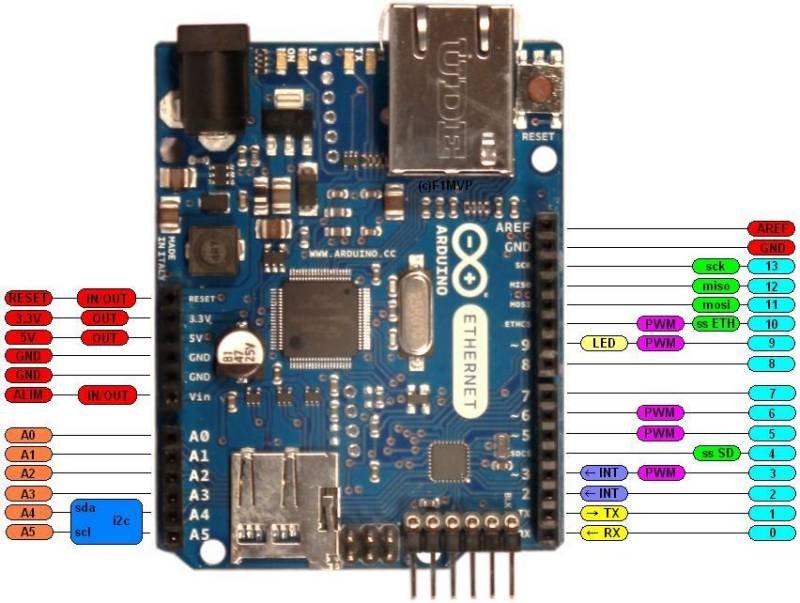
Arduino ve Ethernet shield'ın genel pin konfigürasyonu aşağıda verilmiştir. Bununla birlikte, modelden modele değişebilir, bu nedenle karışıklığı önlemek için bir açıklama da verilir.
- Arduino iletişimi, ICSP başlığı üzerinden SPI veri yolu kullanılarak yapılır, bu nedenle klasik Arduino modellerinde bu amaçla kullanılan D11, D12, D13 pinleri kullanılır ve Arduino Mega üzerindeki D 50 ve D 52 pinleri aynı amaca hizmet eder.
- W5100 D için 10 pin kullanılır ve genel amaçlı bir giriş çıkış pinidir. Yani W5100'e gidersek bu pin giriş-çıkış pini olarak kullanılamaz.
- D 4 pin yine genel amaçlı giriş çıkış pinidir ancak SD kart için kullanılır. SD kart kullanmıyorsak bu pin genel amaçlı giriş çıkış pini olarak kullanılabilir.
- D 2 pini Arduino kartında INT olarak adlandırılır ve W5100'ün INT pini ile bağlanır.
Donanım SS pini yani pin D 53'ün SPI pini olmasına rağmen W5100 veya SD kartı seçmek için kullanılamadığına, ancak bir çıkış olarak saklanması gerektiğine veya SPI arayüzümüzün çalışmayacağına dair bir ihtiyati tedbir vardır.
Tüm bu noktaları aklımızda tutarak kalkanımızı Arduino kartımızın üzerine monte edebilir ve ardından USB kablosu ile bilgisayarımıza bağlayabiliriz. Eskizimiz (IDE'de yapılan Arduino programı) yüklendiğinde, kartımızı bilgisayardan ayırabilir ve ardından harici bir güç kaynağı kullanarak çalıştırabiliriz.
ARDUINO ETHERNET SHIELD'E ADRES ATAMA
İnternete bağlı her cihaz, ev adreslerimize benzer IP / MAC adresi olarak bilinen bir adrese sahiptir. Tam ev adreslerimiz küresel olarak benzersiz olduğundan, MAC adreslerimiz de benzersizdir. Ağımızı nasıl yapılandıracağımıza bağlı olarak IP adresleri sabitlenebilir veya değiştirilebilir. Bu IP / MAC adreslerinin ayrıntılarına girmeyeceğiz, çünkü endişemiz sadece Arduino'muzun internet bağlantısına sahip olduğunda nasıl bir IP adresi alacağıyla sınırlı. Bu adresler, verilerin başka cihazlardan alınabilmesi veya gönderilebilmesi için ağdaki cihazları tanımlamamıza yardımcı olur.
Cihazları tanımlamak için kullanılan adresler iki türdendir:
- IP adresi:
- Mac Adresi
MAC adresi her zaman benzersizdir ve üretim sürecinde her cihaza atanır. Yani cihazımız zaten bir MAC adresine sahip olacak ve bu, panomuza yapıştırılan etikete yazılacaktır. IP adresi ataması için Arduino kartımızı yönlendiricimize bağlayacağız ve yönlendiricimiz otomatik olarak cihazımıza bir IP adresi atayacak ve cihazımız kapatılmadıkça ve kapanana kadar sabitlenecektir. Cihazımız kapatıldıktan sonra aynı IP adresi atama prosedürünü tekrar edeceğimizde farklı bir IP adresi alabilir veya alamayabiliriz. Yönlendiricinin temel amacı, o bölgedeki tüm IP adreslerini yönetmek ve iletişim kurmalarına izin vermektir.
Cihazınıza atanan IP adresini kontrol etmek istiyorsanız, önceden yüklenmiş "DHCP Adres Yazıcısı" taslağını kullanın ve ardından seri monitörü açın. IP adresiniz bunun üzerine yazdırılacaktır.
ARDUINO ETHERNET SHIELD ile yapabilecekleriniz
Ethernet shield kullanılarak yapılan projelerden bazıları aşağıda listelenmiştir:
- Arduino Ethernet shield kullanan Ethernet tabanlı ev otomasyon sistemi
- Sohbet sunucusu
- Homeotic (Ev otomasyon sistemi)
- Web istemcisi
- Otomatik Bahçe
- Web sunucusu
- Barometrik basınç web sunucusu
- Web istemcisi tekrar ediyor
- UDP gönder dizeyi alır
- UDP NTP istemcisi
- DHCP adres yazıcısı
- Telnet istemcisi
- DHCP sohbet sunucusu
Umarım bu makaleyi beğenirsiniz.
Bahadır ÖZGEN
Electronic Robotic Coding Research and Development 1975 - ∞
Learn Forever
If you want, let's learn together...
https://roboticcode2020.blogspot.com/
bahadirozgen1975@gmail.com
facebook robotic.code
instagram @roboticcode
Sayfalarımı ziyaret ettiğiniz için teşekkür ederim.Bu sitede mevcut olan içerikler kendi oluşturduğum projeler yazı,resim ve videolardan oluşmaktadır.İçerik oluşturmak çok uzun sürdüğü için bazı projelerde yurtdışı kaynaklardan faydalandım.Buradaki amacım ticari değildir.Kaynağı belli olan ve bizim kaynağına ulaşabildiğimiz materyal (yazı, fotoğraf, resim, video v.b.) için ilgili konularda fotoğraflarda logo varsa v.b. not olarak gösterilecektir.Sitemizde yayınlanan tüm içerik, bizim tarafımızdan ve internet üzerinden youtube, facebook ve blog gibi paylaşıma sunulmuş kaynak sitelerden alındığı için, sitemiz yasal yükümlülüğe tabi tutulamaz. Sitemizde telif haklarının size ait olduğu bir içerik varsa ve bunu kaldırmamızı isterseniz, iletişim sayfamızdan bizimle iletişime geçtiğiniz takdirde içerik yayından kaldırılacaktır.Bu konu ve modüller ile uğraşarak, ileride çok güzel makine ve elektronik aletler yapabilirsiniz.